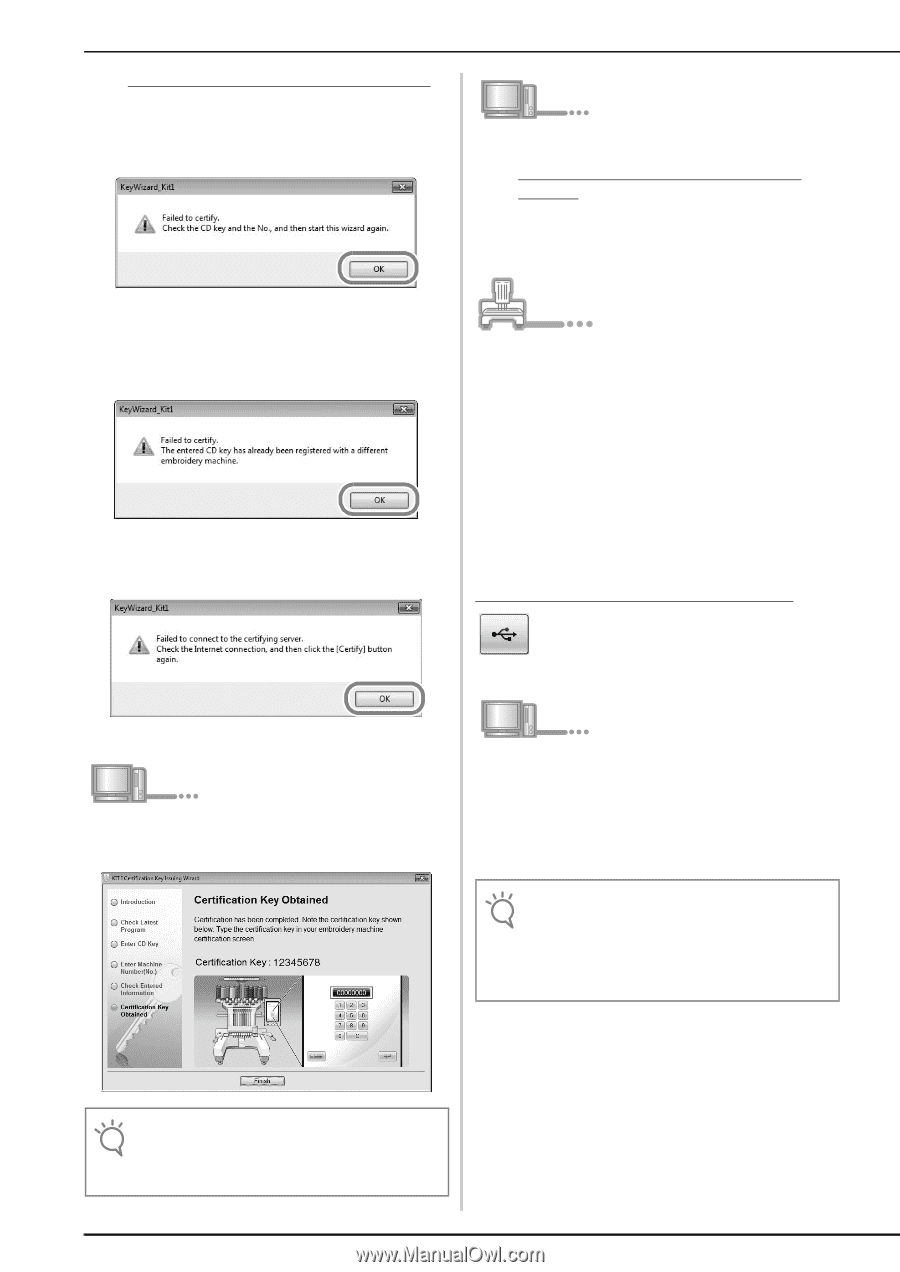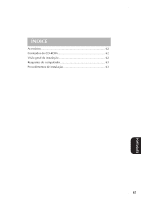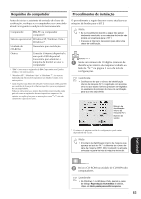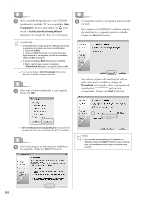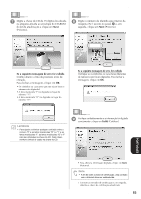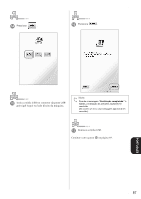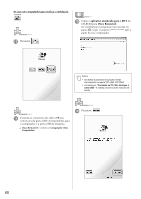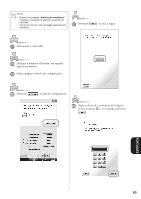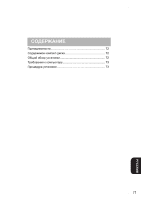Brother International Entrepreneur Pro PR-1000 Kit 1 Installation Guide - Mult - Page 68
a mídia USB
 |
View all Brother International Entrepreneur Pro PR-1000 manuals
Add to My Manuals
Save this manual to your list of manuals |
Page 68 highlights
Se a seguinte mensagem de erro for exibida • Verifique se a chave do CD e o número de identificação interno da máquina (N.°) foram digitados corretamente, e repita o procedimento desde o passo c. Para fechar a mensagem, clique em OK. k Clique em Finish (Finalizar). Se o último programa já foi instalado na máquina Ignore os passos l a q e, em seguida, inicie o procedimento a partir do passo r. • A chave do CD é válida para utilização com apenas um número de identificação interno da máquina (N.°). Verifique se a chave do CD foi digitada corretamente, e repita o procedimento a partir do passo c. Para fechar a mensagem, clique em OK. l Enquanto pressiona o botão de "enchimento automático", ligue a maquina de bordar. • Verifique a conexão de Internet e, em seguida, clique em Certify (Certificar) novamente. Para fechar a mensagem, clique em OK. Use a mídia USB ou um computador para instalar o aplicativo de atualização para o KIT I na máquina de bordar. Se a mídia USB é para ser usada, consulte as instruções a seguir. Se um computador deve ser usado, consulte a página 68. Ao usar mídia USB para executar a instalação j Anote a chave de certificação de 8 dígitos que é exibida. m Copie o aplicativo de atualização para o KIT I upf) do CD-ROM para a mídia USB. Se você baixou o mais recente programa no passo f, copie o arquivo upf) a partir do seu computador. Nota • Os dados atualizados do aplicativo estão armazenados na pasta "PR-1000_PR1000e". • Copie apenas o aplicativo atualizado para o KIT I para a mídia USB; nenhum outro arquivo deve estar na mídia. Nota • Após atualizar a máquina de bordar para o KIT I, a chave de certificação deve ser digitada na tela de configurações da máquina de bordar. 66